你知道cad阴影填充怎么操作吗?
发布时间:2021年03月02日 10:54
CAD是我们经常会用到的一个设计及辅助软件!其中,CAD的阴影填充是会经常使用的一个功能,比如工程图的剖面就会需要用到阴影线填充来表示实体或者零件,平常我们手绘图纸都是需要用直尺一根根的画等距离的平行线来表示,这样做非常麻烦。
现在,我们有了CAD编辑器等辅助绘图软件,所以就会大大的节省我们的绘图时间了;接下来,我们就一起来看看CAD中阴影填充怎么操作吧!
步骤如下:
1、首先,大家打开CAD软件。打开需要进行填充的图纸。这里,我以下图的正多边形作为例子来为大家演示。
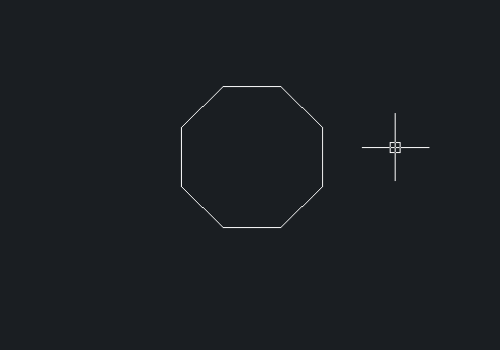
2、接着,我们在命令行中输入【H或】者单击界面左侧的图案【填充】的按钮,打开【填充】的对话框 。
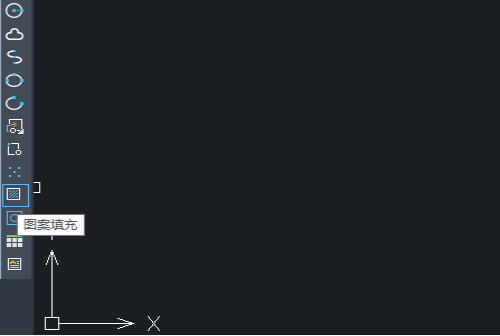
CAD的【填充】对话框如下图所示。
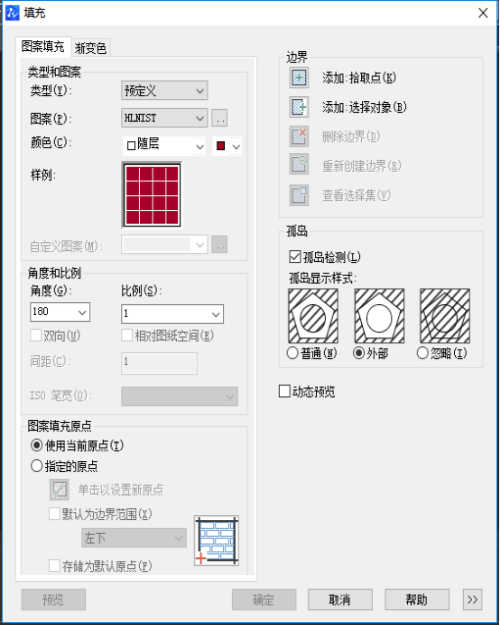
3、我们打开【图案】的列表,选择自己所需要的图案样式。(如图所示)
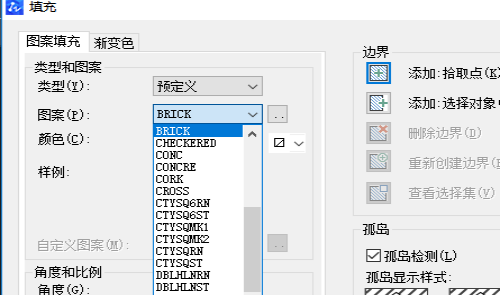
4、下一步,我们打开【颜色】的列表,选择自己所需要的填充颜色。
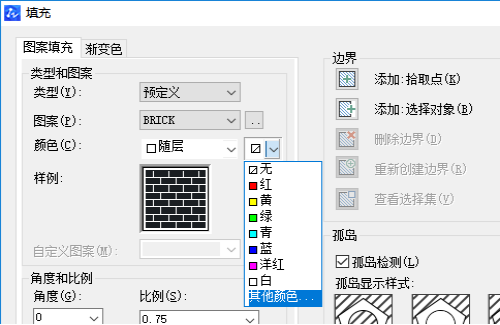
5、然后,我们打开【角度】、【比例】的列表,选择自己所需要的图案角度和比例。这里,我们把角度设置为【180】,比例设置为【1】.
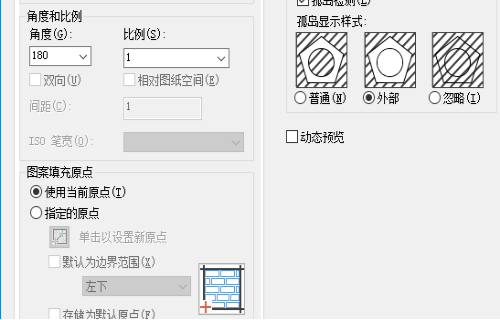
6、然后,我们单击对话框里右侧的【添加:选择点】的按钮。
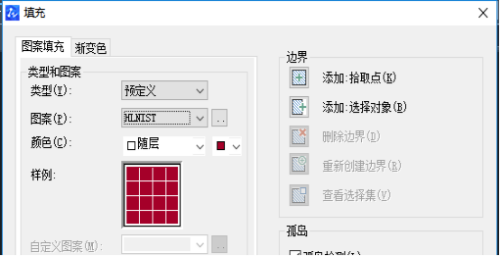
7、下一步,我们再选择点击正多边形的内部的任意一点;然后,我们点击鼠标的【右键】,点击【确定】;接着,我们在【填充】的对话框中点击【确定】的按钮,即可以看到正多边形已经被填充了阴影。操作完成!
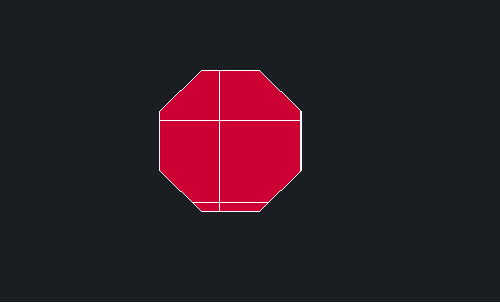
以上分享的就是关于CAD中填充阴影的方法了,你们学会了吗?我们今天到这里结束了,下期再见吧!
本篇文章使用以下硬件型号:联想小新Air15;系统版本:win10;软件版本:AutoCAD 2017。





